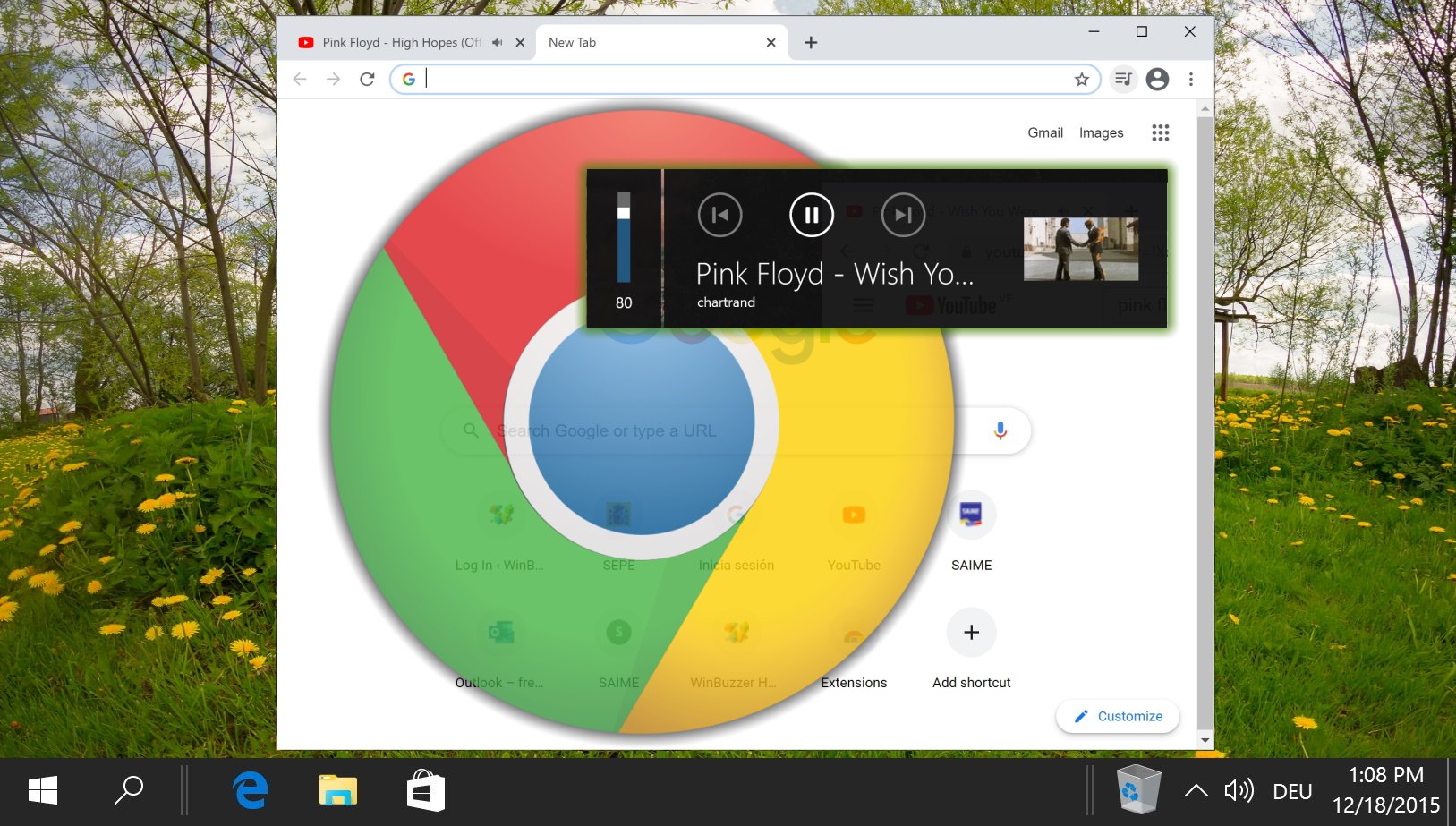Table des matières :
Pour l’essentiel, le bloqueur de pop-up Chrome est une aubaine. Cela vous évite bien des frustrations lorsque vous visitez un site douteux et empêche souvent les tentatives de phishing. Cependant, il peut également bloquer les pop-ups sur des sites de confiance, ce qui peut les empêcher de fonctionner comme prévu. Nous vous montrons ici comment activer ou désactiver le bloqueur de pop-up sur Chrome pour des sites spécifiques et à l’échelle mondiale.
Avant de commencer, nous devons cependant ajouter une clause de non-responsabilité : lorsque vous désactivez le bloqueur de pop-up. Dans Chrome, vous pourriez être exposé à des escroqueries de type phishing et à des s plus louches. Pour remédier à cela, nous allons vous montrer comment le réactiver et comment ajouter des sites dangereux à une liste d’exceptions dans vos paramètres Chrome.
Pour tester au cours de ce processus, vous pouvez utiliser le test de tueur de pop-up de kephyr.. Cela vous aidera à déterminer si votre bloqueur de pop-up Chrome fonctionne.
Comment activer ou désactiver le bloqueur de pop-up Chrome pour des sites individuels
Le La principale raison pour laquelle vous souhaitez modifier les paramètres de votre bloqueur de fenêtres contextuelles est si un site de confiance tente de diffuser une fenêtre contextuelle afin que vous puissiez vous connecter ou effectuer une autre tâche. Pour cela, vous pouvez simplement autoriser les pop-ups de ce site spécifique dans Chrome.
Cliquez sur l’icône contextuelle dans votre barre d’adresse
Lorsque Chrome bloque une fenêtre contextuelle, une icône apparaît dans votre barre d’adresse. En cliquant sur cette icône, des options de gestion des pop-ups sur ce site apparaîtront.
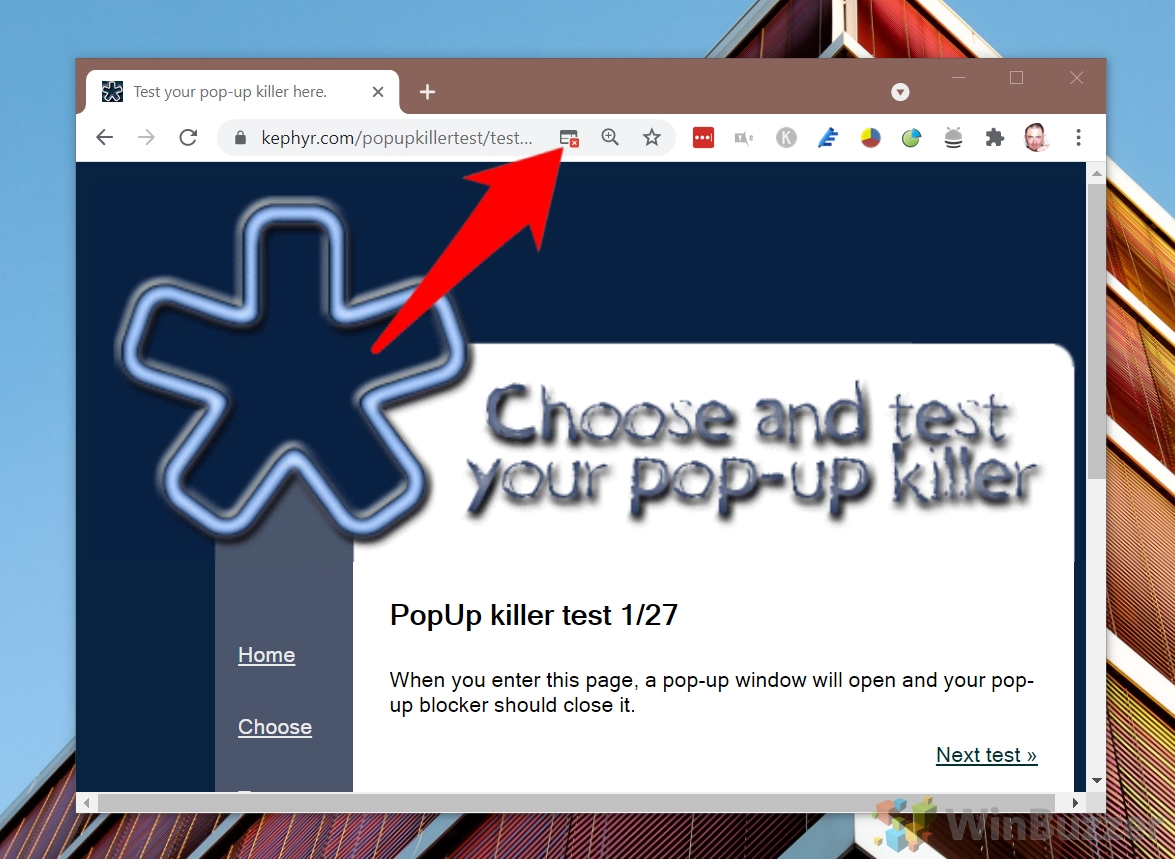 Autoriser les pop-ups du site
Autoriser les pop-ups du site
Sélectionnez l’option « Toujours autoriser pop-ups et redirections de [site]“et cliquez sur”Terminé“pour enregistrer vos modifications. Cela activera les fenêtres contextuelles pour ce site spécifique.
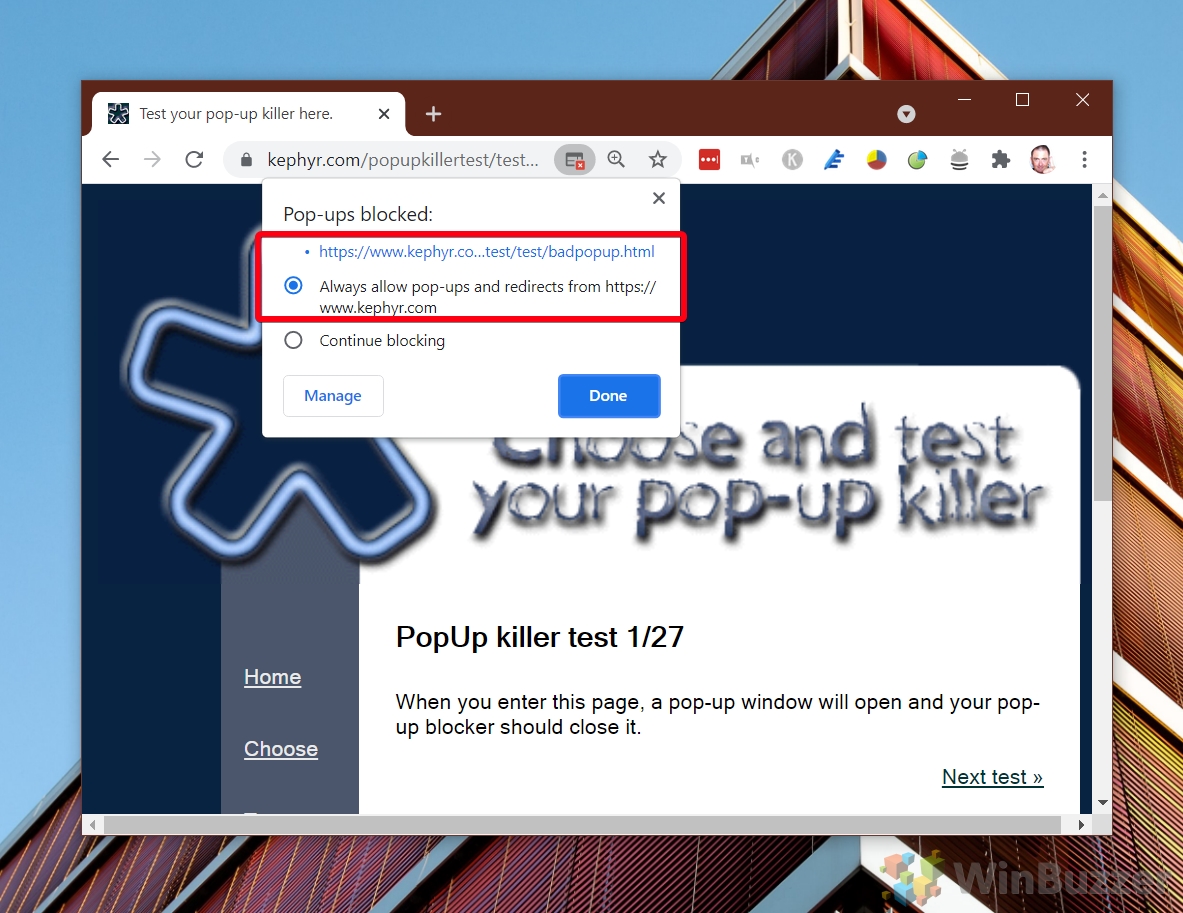 Accéder aux paramètres des fenêtres contextuelles sans icône
Accéder aux paramètres des fenêtres contextuelles sans icône
Si aucune icône contextuelle n’apparaît, vous pouvez cliquer sur l’icône en forme de cadenas à côté de l’URL du site pour accéder aux paramètres des fenêtres contextuelles. directement.
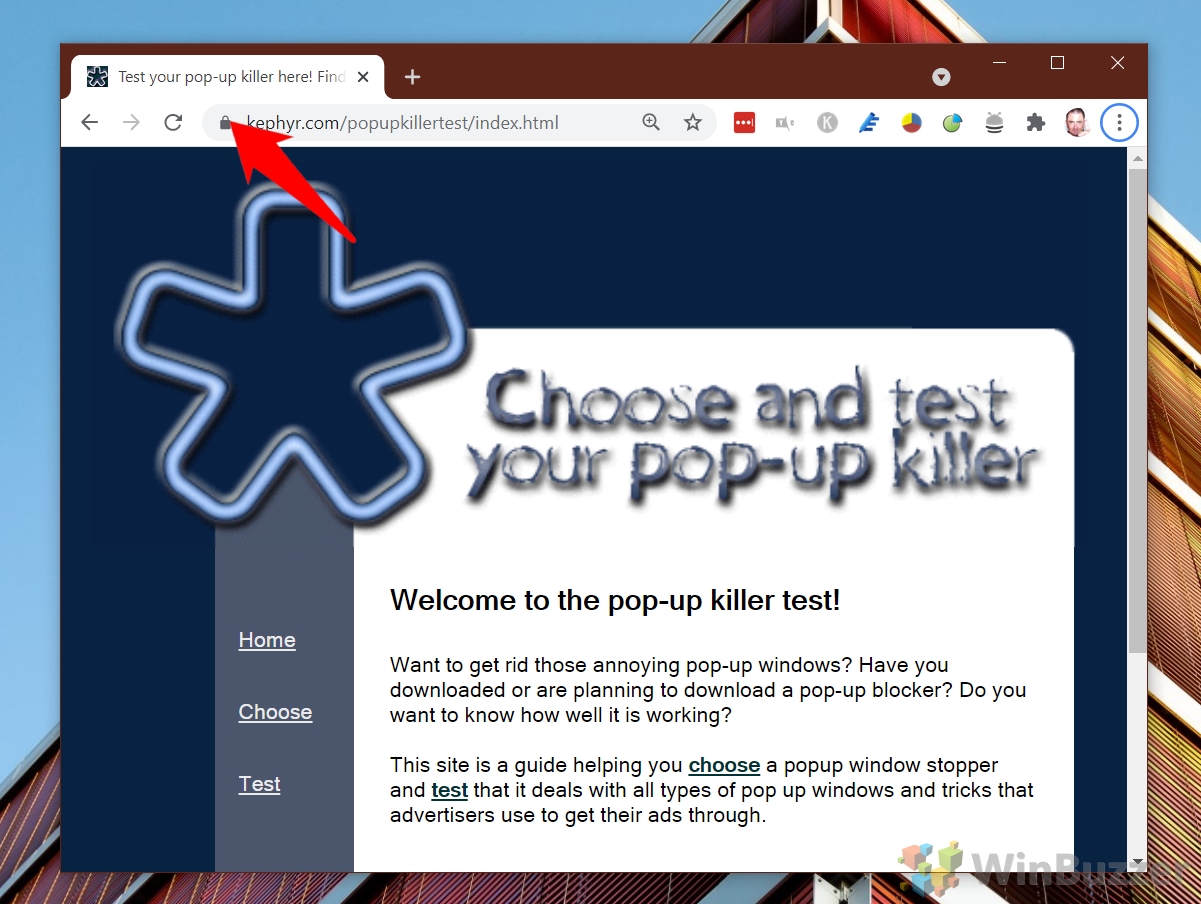 Ajuster les paramètres des fenêtres contextuelles et des redirections
Ajuster les paramètres des fenêtres contextuelles et des redirections
Vous pouvez configurer les pop-ups et les redirections vers « Bloquer (par défaut) » qui suivra les paramètres globaux de votre navigateur, « Autoriser », qui autorisera les pop-ups pour cette page, ou”Bloquer“, qui forcera un blocage quels que soient les paramètres de votre navigateur.
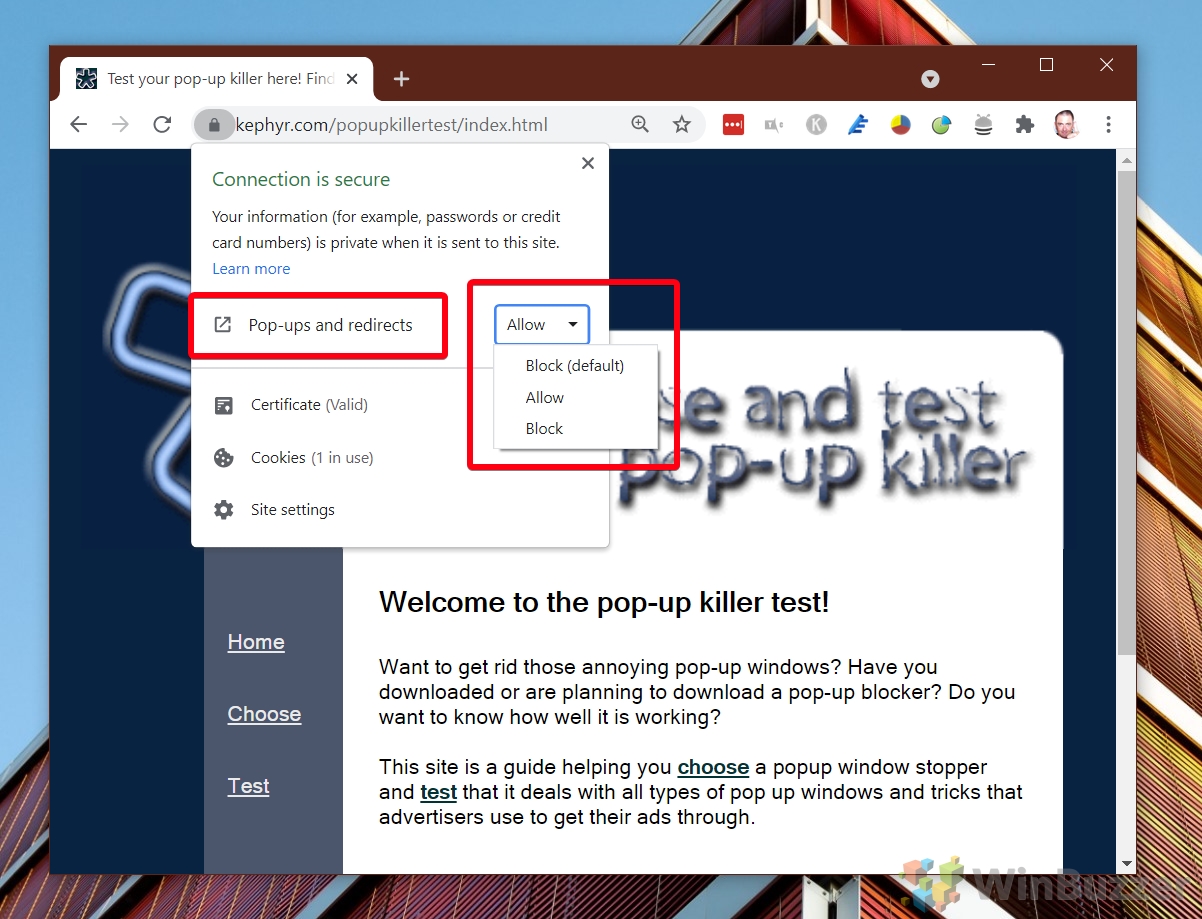
Comment autoriser ou bloquer les pop-ups sur tous les sites Web via les paramètres Chrome
Pour une approche plus globale de la gestion des pop-ups dans Chrome, le menu des paramètres vous permet de configurer le comportement des pop-ups pour tous les sites. Cette méthode est idéale si vous préférez définir une règle générale pour la gestion des pop-ups, avec la possibilité d’ajouter des exceptions si nécessaire.
Ouvrez le menu de Chrome
Cliquez sur les trois points dans le coin supérieur droit de Chrome pour accéder au menu principal du navigateur.
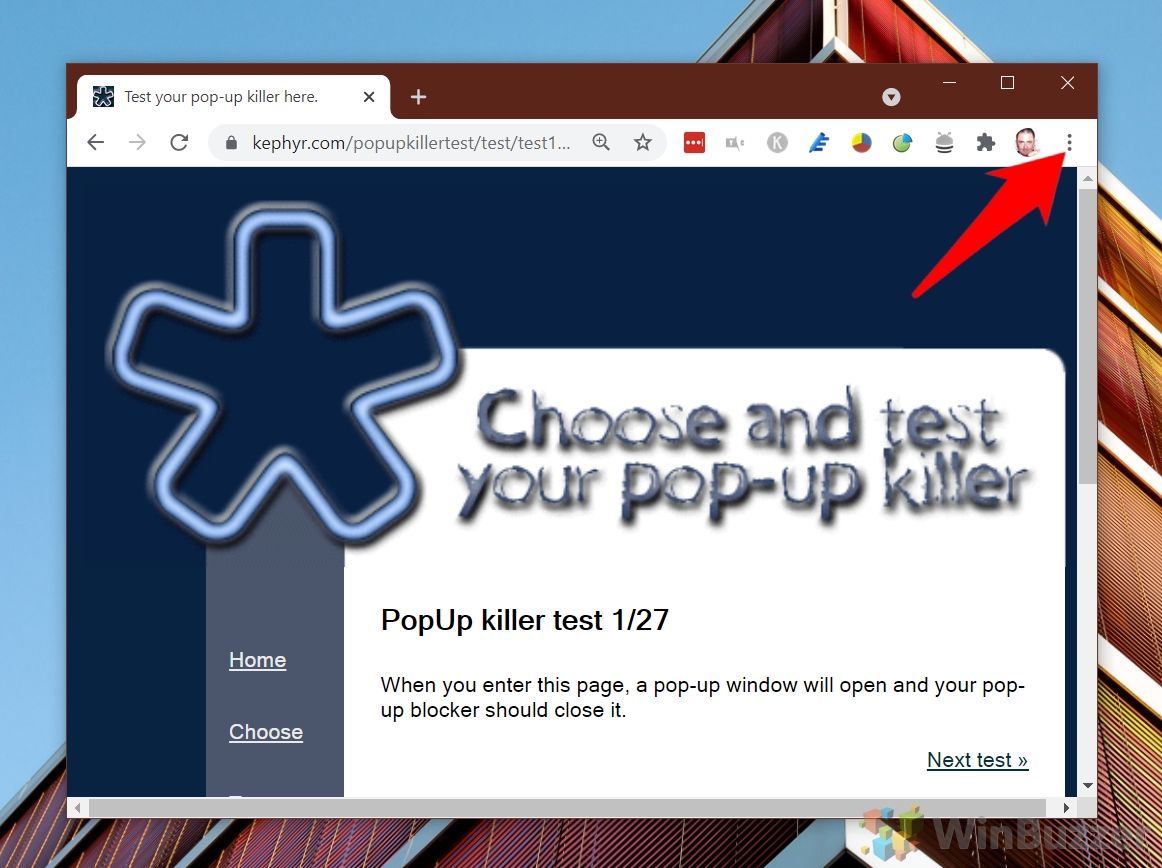 Accédez aux paramètres
Accédez aux paramètres
Sélectionnez”Paramètres“dans le menu pour ouvrir la page des paramètres de Chrome.
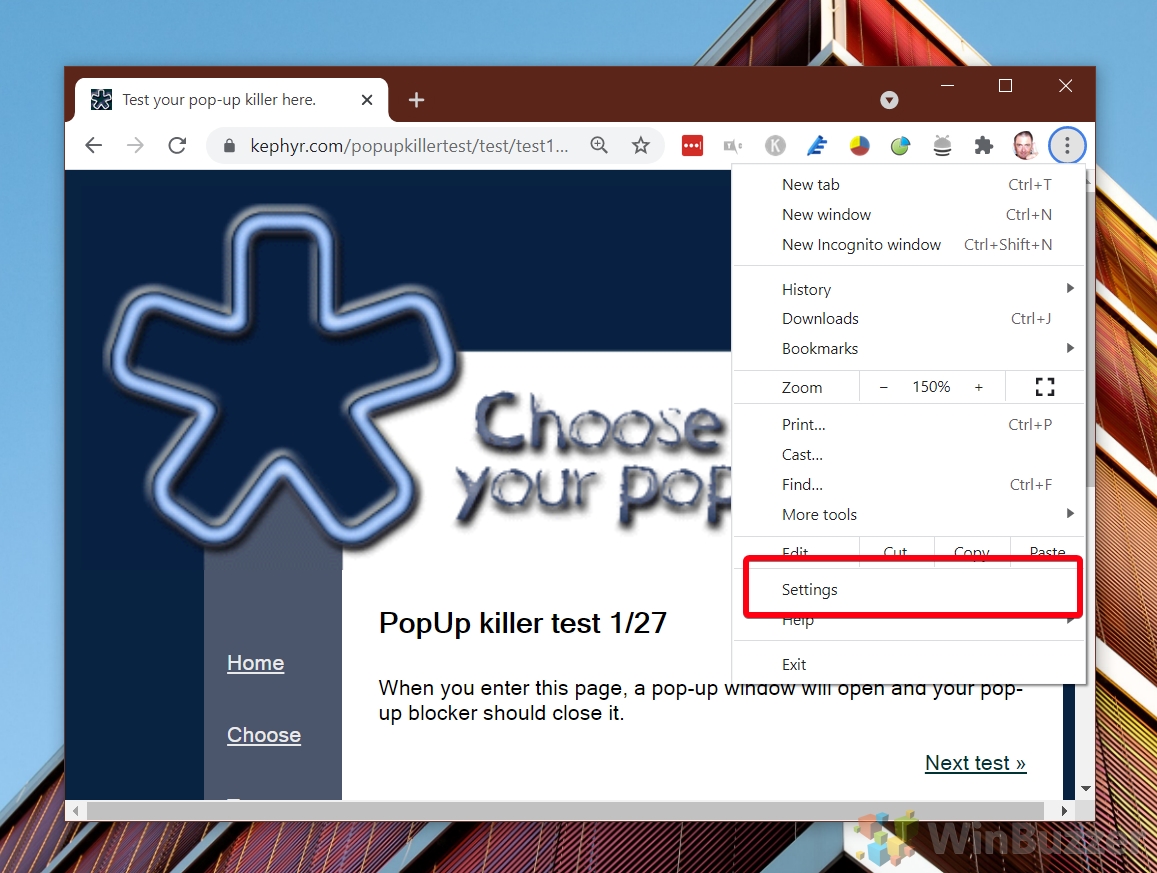 Allez dans les paramètres du site
Allez dans les paramètres du site
Sous la section « Confidentialité et sécurité », recherchez et cliquez sur « Site Paramètres“pour accéder aux options de gestion du comportement spécifique au site.
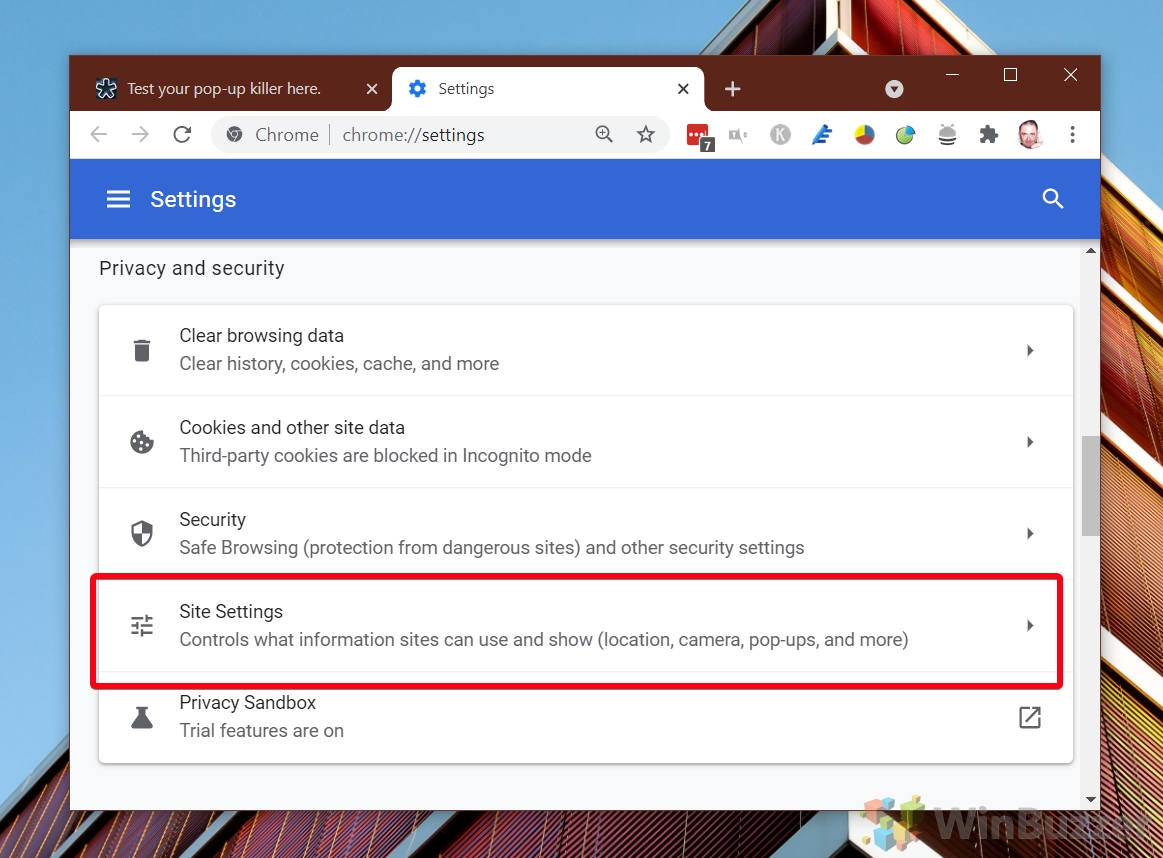 Sélectionnez les fenêtres contextuelles et Redirections
Sélectionnez les fenêtres contextuelles et Redirections
Dans le menu Paramètres du site, cliquez sur « Pop-ups et redirections » pour afficher et modifier les paramètres des pop-ups.
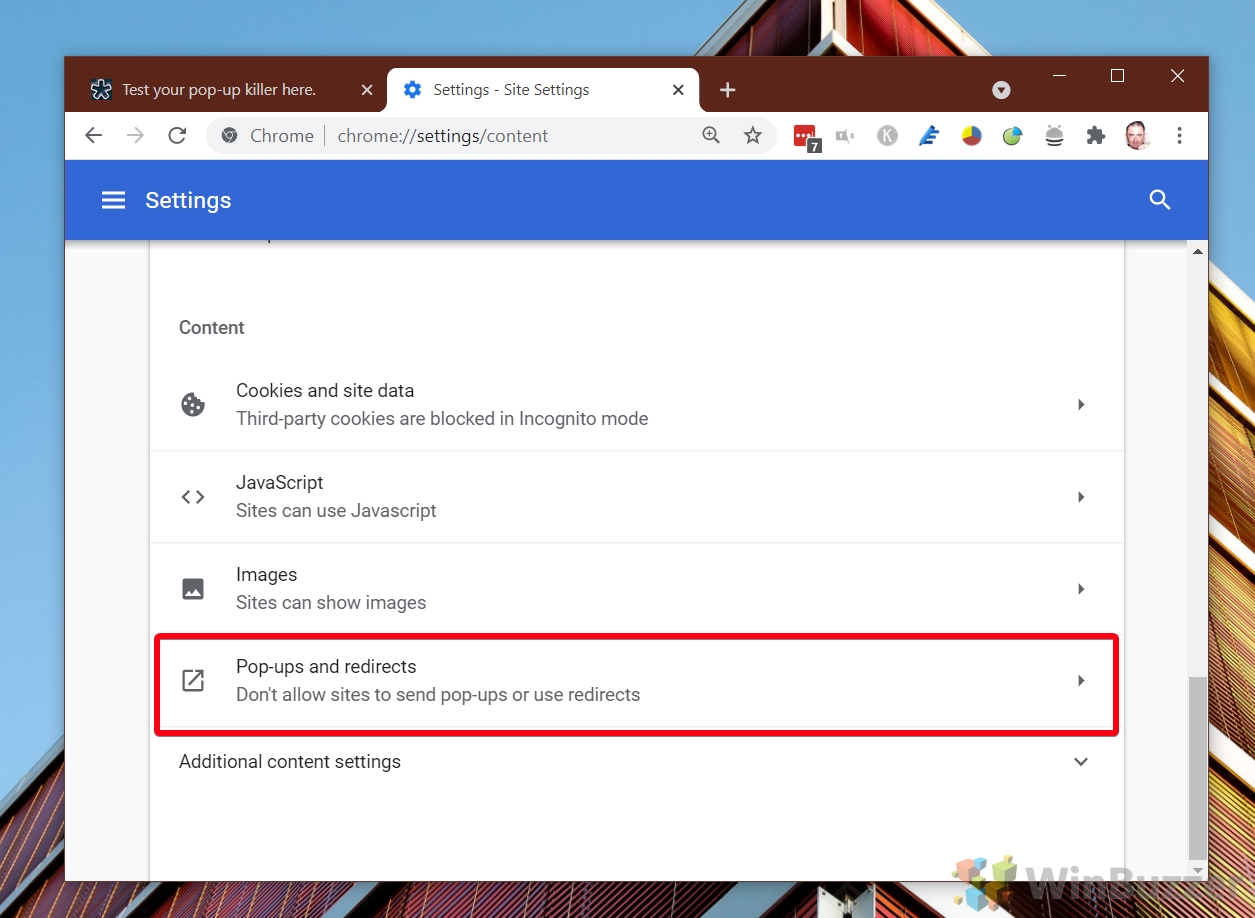 Choisir le comportement par défaut pour les pop-ups
Choisir le comportement par défaut pour les pop-ups
Vous pouvez autoriser les pop-ups-ups pour tous les sites ou les bloquer par défaut. Ce paramètre peut être remplacé en ajoutant des exceptions au cours des étapes suivantes.
Sous l’en-tête”Comportement par défaut“, choisissez entre l’une des deux options suivantes :
a)“Les sites peuvent envoyer des pop-ups et utiliser des redirections” : cela activera les pop-ups dans Chrome pour tous les sites qui ne figurent pas dans votre liste d’exceptions.
b)”Ne pas autoriser les sites à envoyer des pop-ups ou à utiliser des redirections” : cela bloquera les pop-ups dans Chrome, sauf indication contraire de votre part.
Facultatif : Ajouter des sites aux listes d’exceptions
Sous le basculez, vous verrez la section des comportements personnalisés, qui contient deux boutons. L’un vous permettra d’ajouter des sites qui ne sont pas autorisés à envoyer des pop-ups ou des redirections, et l’autre spécifiera ceux qui sont autorisés à envoyer des pop-ups et des redirections.
Il convient de souligner que ces paramètres remplaceront vos paramètres par défaut. Par exemple, si votre paramètre par défaut est d’autoriser les pop-ups dans Chrome, l’ajout d’un site à la liste”Non autorisé”bloquera toujours les annonces sur ce site.
Pour spécifier des exceptions à vos paramètres par défaut, cliquez sur”Ajoutez“sous les sections”Autoriser“ou”Bloquer“et saisissez l’URL du site.
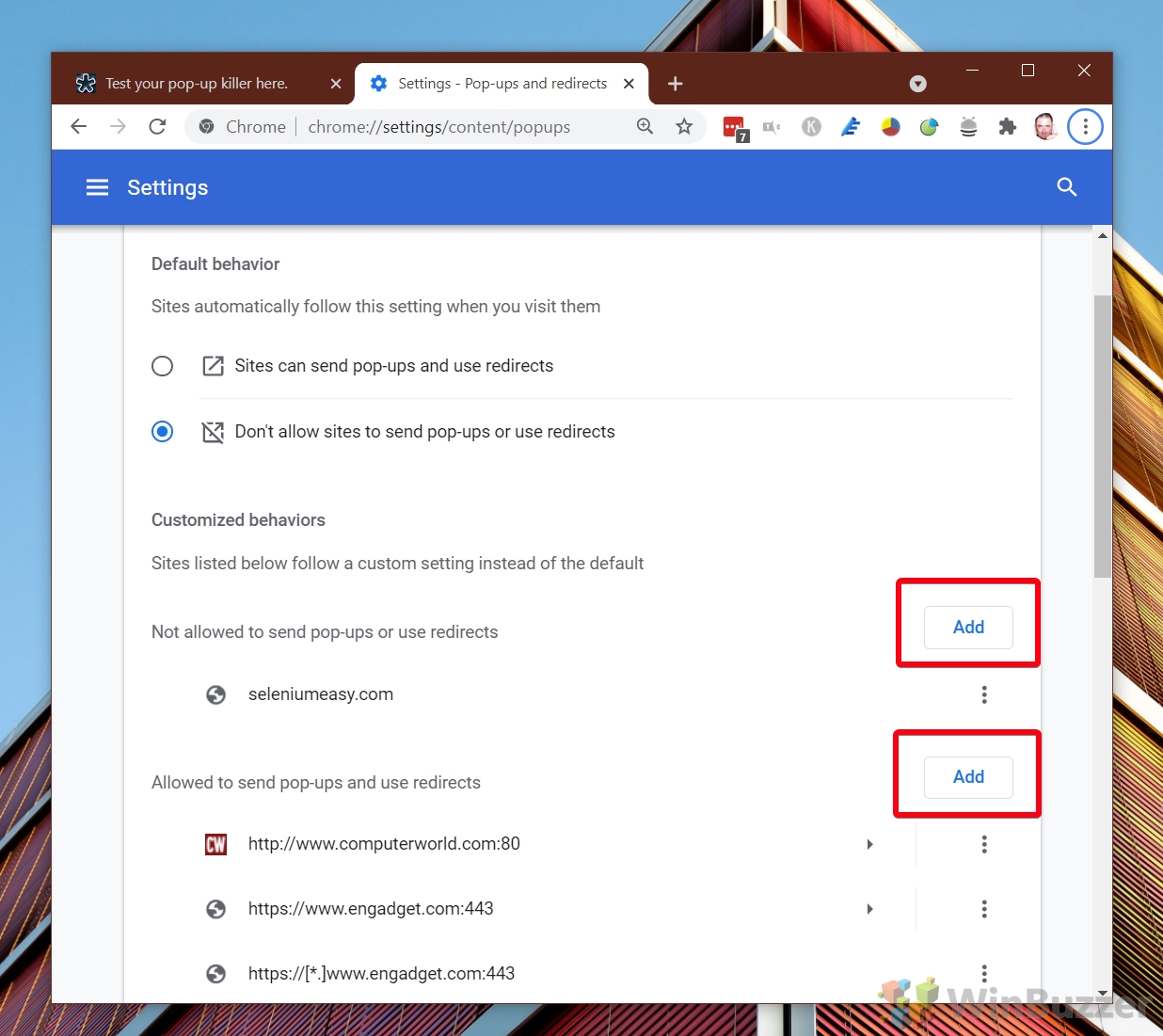 Spécifiez l’URL et ajoutez-la à la liste
Spécifiez l’URL et ajoutez-la à la liste
Type l’URL du site pour lequel vous souhaitez autoriser ou bloquer les pop-ups et cliquez sur « Ajouter » pour confirmer.
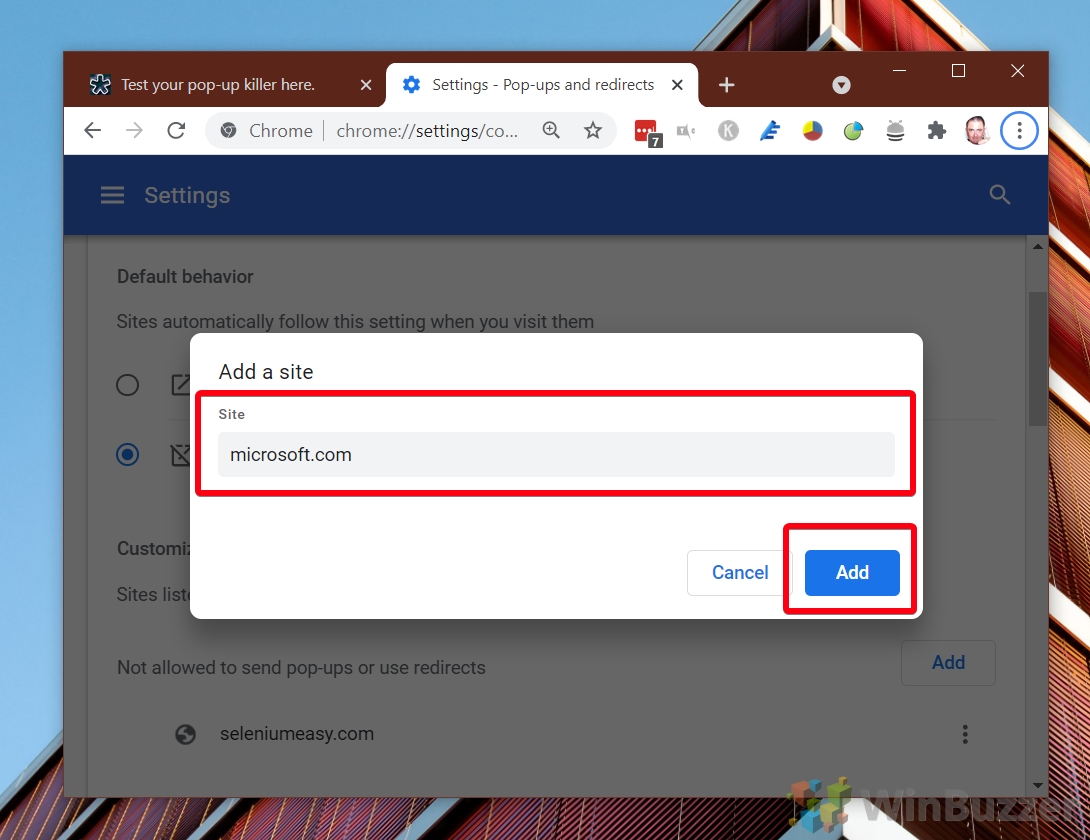 Modifier les exceptions existantes
Modifier les exceptions existantes
Si vous décidez de déplacer un site vers un autre liste, la supprimer entièrement ou modifier son URL, vous pouvez le faire en appuyant sur les trois points à côté de son nom.
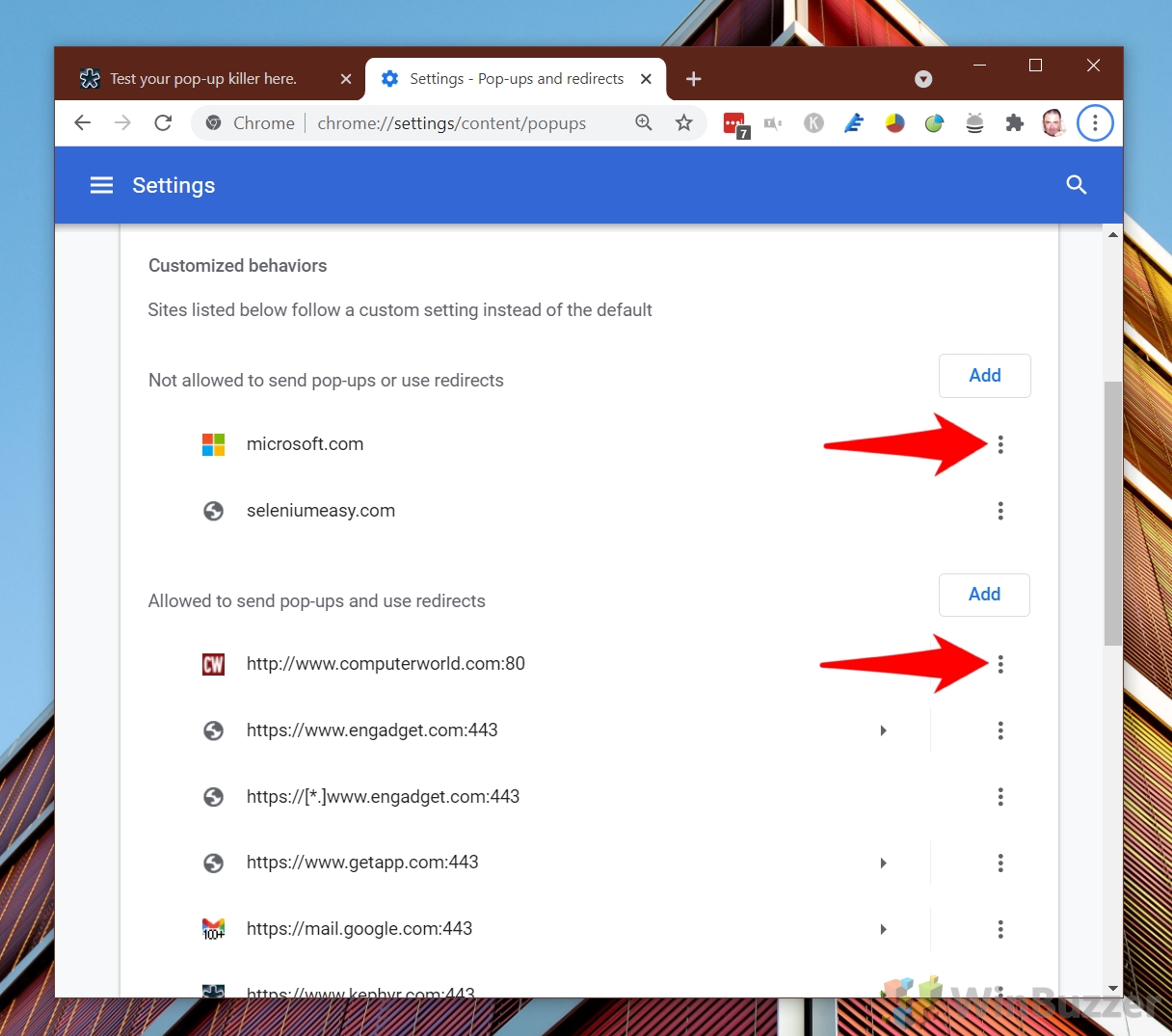 Ajuster les sites autorisés
Ajuster les sites autorisés
Pour les sites de la liste”Autorisés“, options pour bloquer, supprimer ou modifier l’URL sont disponibles.
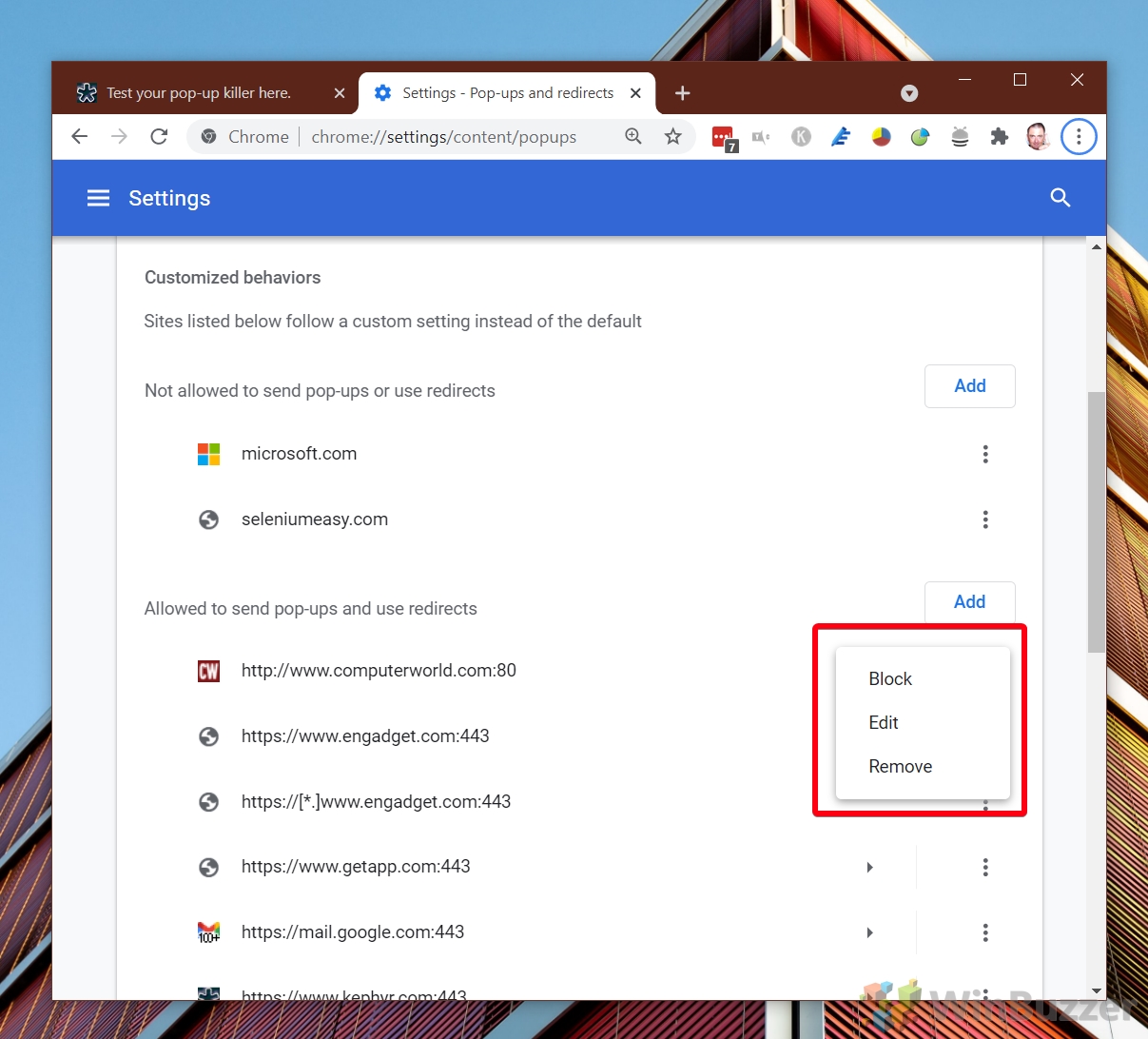 Ajuster les sites bloqués
Ajuster les sites bloqués
De même, pour les sites de la liste « Bloqués », vous pouvez autoriser, supprimer ou modifier l’URL. comme requis. Vous pouvez utiliser ces commandes pour basculer rapidement entre les sites Web bloqués et autorisés en fonction du comportement que vous observez.
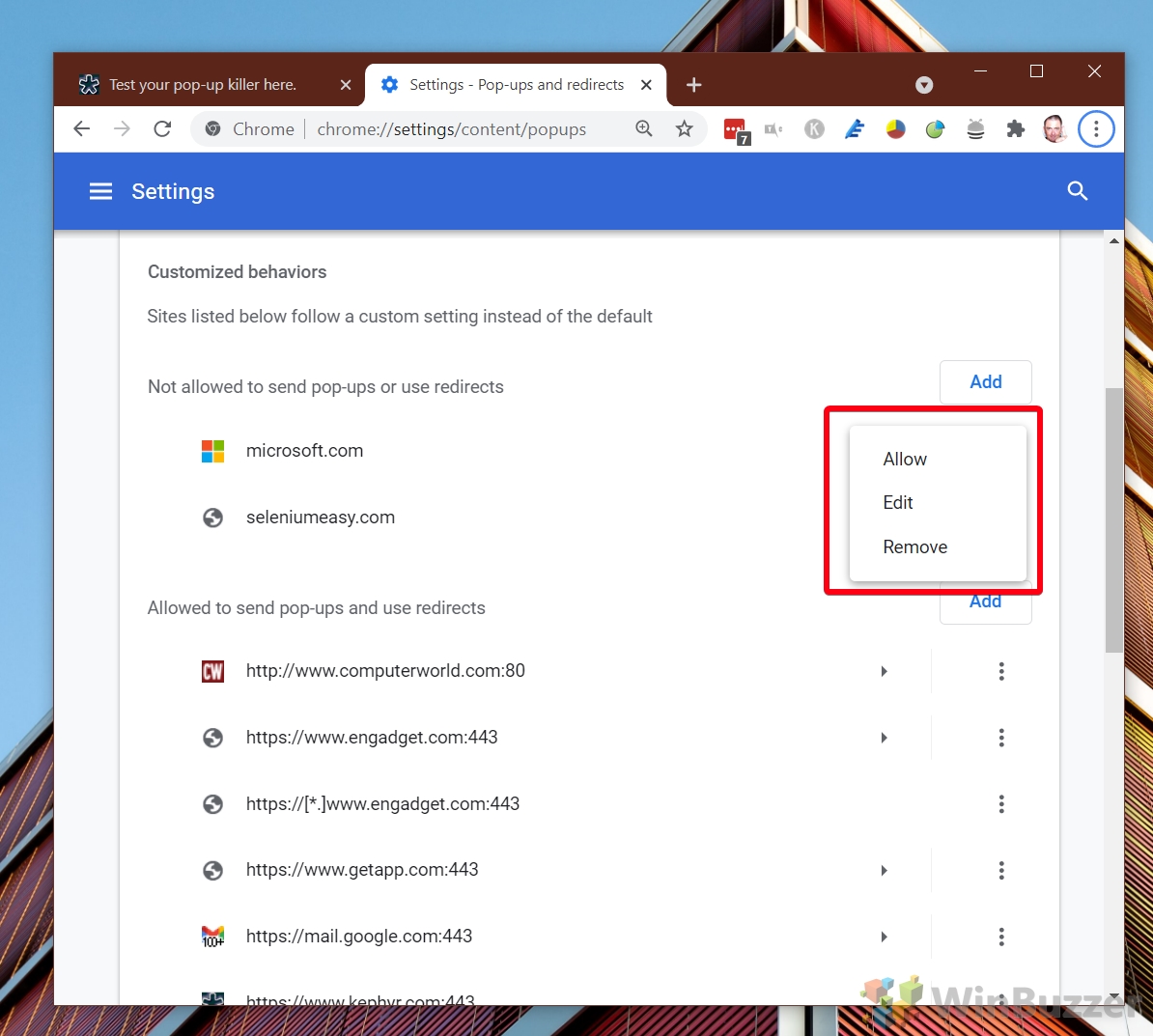
FAQ – Foire aux questions sur le bloqueur de pop-up de Chrome
Les paramètres du bloqueur de pop-up de Chrome sont-ils accessibles via des appareils mobiles ?
Oui, Chrome propose des paramètres de blocage des pop-up sur les appareils mobiles, mais le chemin pour y accéder diffère légèrement. Sur Android : ouvrez Chrome, appuyez sur les trois points du menu, puis accédez à “Paramètres”>”Paramètres du site”>”Pop-ups et redirections” pour ajuster vos paramètres. Sur iOS : Chrome suit les paramètres Safari de l’appareil pour le blocage des pop-ups, vous devrez donc ajuster les paramètres des pop-ups dans les paramètres iOS pour Safari.
Comment gérer plus rapidement les pop-ups de sites spécifiques lors de la navigation ?
Lors de la navigation, vous pouvez gérer rapidement les pop-ups d’un site spécifique en cliquant sur l’icône de verrouillage ou l’icône d’information sur le côté gauche de la barre d’adresse. Cela ouvrira un menu dans lequel vous pourrez rapidement ajuster les autorisations. pour le site, y compris la possibilité d’autoriser ou de bloquer les pop-ups et les redirections, garantissant une expérience de navigation plus fluide sans avoir à plonger dans les paramètres globaux.
Existe-t-il un moyen de voir une liste de toutes les pop-ups. des pop-ups bloquées par Chrome ?
Bien que Chrome ne fournisse pas d’historique cumulatif ni de liste de toutes les pop-ups bloquées, il informe les utilisateurs des pop-ups bloquées en temps réel. Lorsqu’une pop-up est bloquée, une icône de notification (ressemblant à une fenêtre avec un « X » rouge) apparaît dans la barre d’adresse. Vous pouvez cliquer sur cette icône pour afficher les options liées à la fenêtre contextuelle bloquée, y compris les détails la concernant et les options permettant d’autoriser les fenêtres contextuelles de ce site.
Comment empêcher les fenêtres contextuelles de s’ouvrir dans de nouveaux onglets au lieu de nouvelles fenêtres ?
Chrome ne permet pas nativement aux utilisateurs de spécifier comment les pop-ups doivent s’ouvrir (dans les nouveaux onglets ou dans les nouvelles fenêtres). Ce comportement est généralement défini par le codage du site Web. Cependant, certaines extensions ou outils tiers peuvent offrir plus de contrôle sur la façon dont les pop-ups sont affichés, offrant ainsi aux utilisateurs la possibilité de définir des préférences pour les méthodes d’ouverture des pop-ups.
L’autorisation comporte-t-elle des risques de sécurité ? pop-ups sur tous les sites Web ?
L’activation des pop-ups sur tous les sites Web peut augmenter considérablement les risques de sécurité et l’exposition à des contenus indésirables. Les sites Web malveillants peuvent utiliser des fenêtres contextuelles pour diffuser des logiciels malveillants, exécuter des programmes de phishing ou charger des publicités intrusives. Il est fortement recommandé de laisser le bloqueur de pop-up activé par défaut et d’autoriser uniquement les pop-ups pour les sites Web en qui vous avez confiance et pour lesquels la fonctionnalité de pop-up est essentielle à la navigation sur le site ou à l’utilisation des fonctionnalités.
Peut afficher des pop-ups. La différenciation des paramètres peut-elle être effectuée par profil utilisateur dans Chrome ?
Chrome traite chaque profil utilisateur comme une entité distincte avec ses propres paramètres et préférences, y compris les paramètres du bloqueur de pop-up. Cette fonctionnalité permet à plusieurs utilisateurs sur le même appareil de bénéficier d’expériences de navigation personnalisées, y compris des préférences individuelles pour autoriser ou bloquer les fenêtres contextuelles. Pour modifier les paramètres d’un profil spécifique, passez à ce profil avant d’ajuster les paramètres du bloqueur de pop-up.
La désactivation du bloqueur de pop-up de Chrome affecte-t-elle les notifications des sites Web ?
Désactiver le bloqueur de pop-up-up blocker dans Chrome n’affecte pas directement les notifications Web. Les notifications Web et les fenêtres contextuelles sont traitées comme des types de contenu distincts. Les notifications nécessitent une autorisation explicite unique de la part de l’utilisateur, et leurs paramètres peuvent être gérés indépendamment via la section “Notifications” sous “Paramètres du site” dans les paramètres de Chrome. p>
Comment les administrateurs d’établissements d’enseignement ou d’organisation peuvent-ils gérer les paramètres des fenêtres contextuelles pour plusieurs utilisateurs ?
Les administrateurs peuvent gérer les paramètres de Chrome pour plusieurs utilisateurs au sein d’une organisation ou d’un établissement d’enseignement via la console d’administration Google pour G Suite ou Chrome Entreprise. Cela permet d’appliquer les paramètres du bloqueur de pop-up à tous les utilisateurs, parallèlement à d’autres politiques du navigateur. Il garantit une expérience de navigation cohérente et le respect des politiques de navigation de l’organisation. Des guides détaillés et une assistance sont disponibles sur le site Web d’assistance de Google pour permettre aux administrateurs d’appliquer efficacement ces paramètres.
Quel est l’impact des VPN ou des extensions de blocage des publicités sur la gestion des pop-ups ?
Les VPN sont généralement utilisés. n’ont pas d’impact direct sur la façon dont les pop-ups sont gérés ou bloqués puisque leur fonction principale est de sécuriser et de privatiser les connexions Internet. Cependant, les extensions de blocage des publicités peuvent affecter considérablement la gestion des pop-ups en bloquant non seulement les publicités traditionnelles, mais également les pop-ups non sollicités au-delà des capacités intégrées de Chrome. Lorsque vous utilisez des bloqueurs de publicités, il est possible de réduire davantage l’exposition aux pop-ups indésirables ; toutefois, veillez à configurer les paramètres de ces extensions pour équilibrer fonctionnalité et protection.
Puis-je exporter ou importer les paramètres de mon bloqueur de pop-up lors du passage à un nouvel ordinateur ?
Chrome permet la synchronisation. des paramètres utilisateur, y compris les préférences du bloqueur de pop-up, sur tous les appareils lorsqu’ils sont connectés à un compte Google. Cette fonctionnalité garantit que votre expérience de navigation, y compris les autorisations pour des sites spécifiques, est cohérente sur tout appareil sur lequel vous vous connectez avec votre compte Google. Cependant, Chrome ne propose pas de méthode directe pour exporter ou importer ces paramètres sous forme de fichiers autonomes. Pour utiliser vos paramètres sur un nouvel ordinateur, connectez-vous simplement à Chrome avec votre compte Google.
Y a-t-il des problèmes ou des bugs connus avec le bloqueur de pop-up de Chrome qui ne fonctionne pas comme prévu ?
Instances Le bloqueur de pop-up de Chrome peut ne pas fonctionner comme prévu, en particulier avec des scripts pop-up complexes ou lorsque des extensions conflictuelles sont installées. Garder Chrome à jour avec la dernière version est crucial pour garantir que les correctifs de sécurité et les améliorations sont appliqués. Si les problèmes persistent, recherchez et désactivez les extensions en conflit, et envisagez de réinitialiser Chrome à ses paramètres par défaut comme étape de dépannage. De plus, les forums et les documents d’aide de Google peuvent constituer des ressources précieuses pour résoudre des problèmes spécifiques.
Comment les développeurs peuvent-ils tester les fonctionnalités de pop-up de leurs sites Web avec le bloqueur de Chrome activé ?
Les développeurs doivent tester leurs sites Web dans des environnements reflétant les conditions de l’utilisateur final, y compris avec le bloqueur de pop-up de Chrome activé. Chrome DevTools offre des fonctionnalités pour simuler différents environnements et paramètres, permettant aux développeurs de déterminer comment les fenêtres contextuelles de leur site se comporteraient dans diverses conditions. De plus, l’utilisation du mode navigation privée avec différentes extensions désactivées peut aider à comprendre comment une instance propre de Chrome sans paramètres ni extensions personnalisés affecte la fonctionnalité des fenêtres contextuelles.
L’activation des fenêtres contextuelles pour un site autorise-t-elle automatiquement les fenêtres contextuelles ou rediriger les publicités ?
Autoriser les pop-ups pour un site dans Chrome autorise généralement différents types de pop-ups de ce site, y compris potentiellement des pop-under ou des redirections. Les autorisations du site dans Chrome sont larges, ce qui signifie qu’une fois les pop-ups autorisées, le site Web a le pouvoir discrétionnaire d’utiliser cette autorisation pour n’importe quel type de pop-up, affectant ainsi l’expérience de navigation globale. Les utilisateurs doivent rester prudents et accorder des autorisations uniquement aux sites de confiance afin de minimiser l’exposition aux méthodes publicitaires intrusives.
Comment puis-je résoudre les problèmes liés à l’autorisation des pop-ups sur un site Web qui ne s’enregistre pas correctement ?
Si vous rencontrez des problèmes avec Chrome qui n’enregistre pas vos préférences de fenêtres contextuelles pour des sites spécifiques, assurez-vous d’abord que Chrome est mis à jour avec la dernière version. Effacer le cache et les cookies de votre navigateur peut résoudre les problèmes liés aux données stockées du site. Si les problèmes persistent, essayez de supprimer le site de la liste des sites autorisés et bloqués dans les paramètres contextuels, puis ajoutez-le à nouveau. Pour les problèmes plus persistants, envisagez de réinitialiser les paramètres par défaut de Chrome, mais notez que cette action supprimera tous les paramètres personnalisés et désactivera les extensions.
La désactivation du bloqueur de pop-up dans Chrome le désactivera également dans les autres navigateurs que j’utilise. ?
La désactivation du bloqueur de pop-up dans Chrome affecte uniquement les paramètres de Chrome. D’autres navigateurs ont des paramètres indépendants, y compris leurs propres bloqueurs de pop-up, qui doivent être gérés séparément dans chaque navigateur. Les utilisateurs qui doivent ajuster les paramètres des fenêtres contextuelles sur différents navigateurs doivent le faire individuellement dans le menu des paramètres ou des préférences de chaque navigateur.
Connexe : Comment empêcher Google Chrome de bloquer les téléchargements
Trop souvent, vous allez télécharger quelque chose dans Google Chrome, pour ensuite recevoir le message”le fichier peut être dangereux, donc Chrome l’a bloqué“,”le fichier ne peut pas être téléchargé en toute sécurité“ou”Échec – bloqué“. Dans notre autre guide, nous vous montrons comment empêcher Chrome de bloquer les téléchargements.
Connexe : Comment activer ou désactiver l’accélération matérielle dans Chrome
L’accélération matérielle utilise la carte graphique de votre ordinateur pour accélérer le navigateur et libérer votre processeur. Comme votre GPU est conçu pour effectuer des calculs basés sur la vidéo, elle est souvent mieux adaptée à des tâches telles que regarder des vidéos ou jouer à des jeux par navigateur. Dans notre autre guide, nous expliquons ce qu’est l’accélération matérielle, quand la désactiver et comment l’activer ou la désactiver dans Google Chrome.
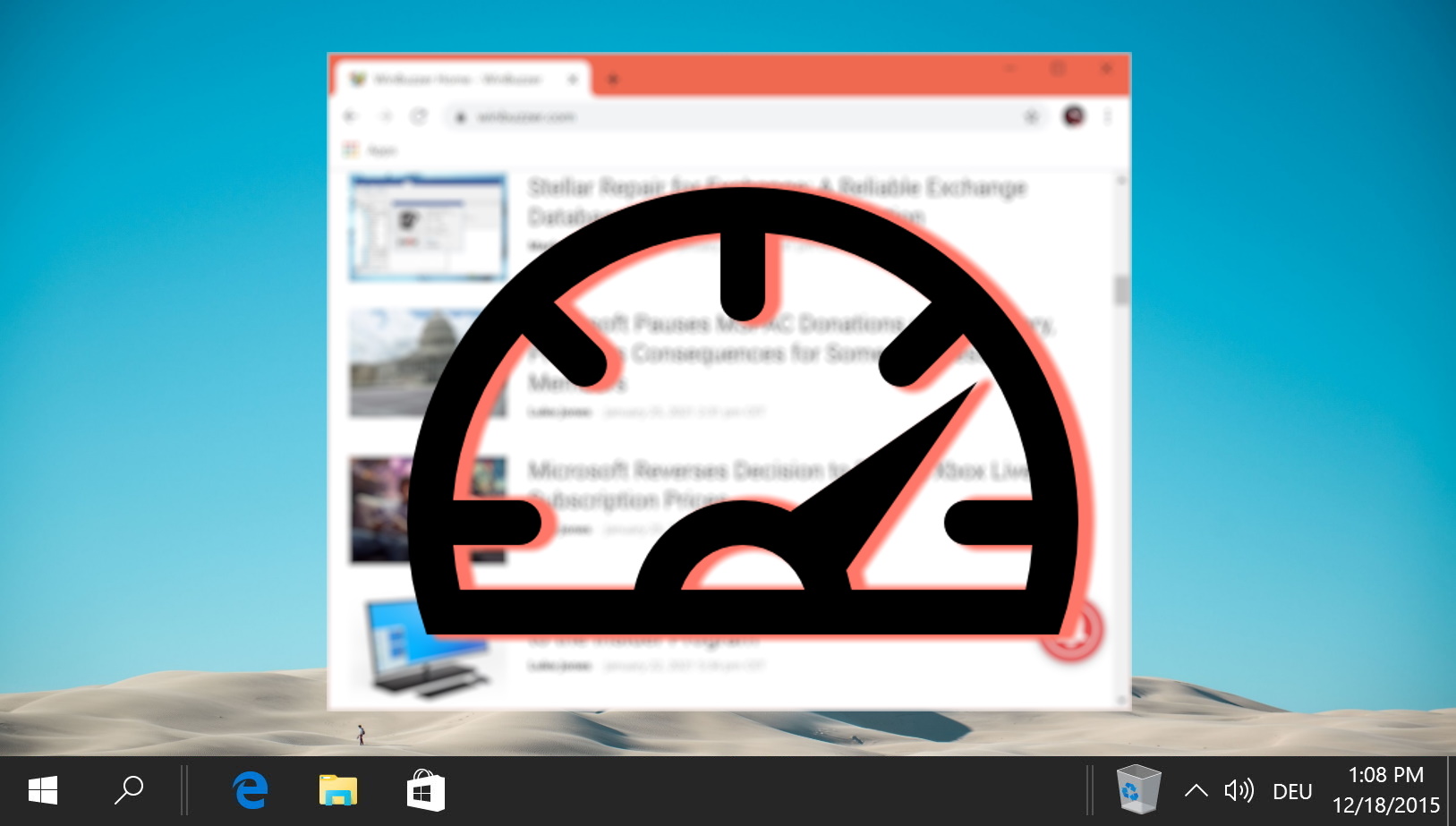
Connexe : Comment activer ou désactiver le contrôle du volume de Chrome et la gestion des clés multimédias matérielles
Google a introduit la possibilité d’activer ou de désactiver les touches multimédias matérielles avec Chrome 75. En activant un indicateur Chrome, vous pouvez déterminer si le contrôle du volume de Chrome est affecté par les touches d’augmentation, de diminution et de sourdine du volume de votre clavier. Il existe quelques situations dans lesquelles cela peut être très utile. Par exemple, vous aimeriez peut-être écouter de la musique en arrière-plan pendant que vous travaillez. Lorsque vous ajustez vos paramètres audio dans Chrome pour désactiver les touches multimédias, vous pouvez vous assurer que votre navigateur ne détourne pas ces tentatives d’augmentation du volume. Dans notre autre guide, nous vous montrons comment modifier les paramètres sonores de votre navigateur pour ajuster le contrôle du volume de Chrome et activer ou désactiver la gestion des touches multimédias matérielles.